
)
layDate 入力ボックスにアイコンを追加する方法:
layui 2.3.0-rc1
laydate 入力ボックスにアイコンを追加するbox, letlaydate入力ボックスがより目立つようになりました
最初に画像を見てください
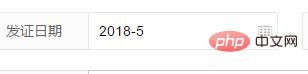
修正箇所
モジュールCSSを修正して追加しますlaydate.css:
.laydate-with-icon{
position: relative;
}
.laydate-with-icon .laydateinput{
margin-right: 24px;
}
.laydate-with-icon .laydate-input-icon{
position:absolute;right:5px;top:50%;margin-top:-12px;width:16px;height:24px;color:#aaa;
}laydate.js モジュール (非圧縮バージョン)
追加
if (!isStatic) {
lay.each(options.elem,function(i,item) {
var icon=lay.elem("i",{
class:"layui-icon laydate-input-icon"
});
icon.innerHTML="& # xe637;";//这里要去掉innerHTML后面值里的空格
var pnode=item.parentNode;
var objdiv = lay.elem('div', {
'class': 'laydate-with-icon'
});
lay(item).addClass("laydateinput");
pnode.insertBefore(icon,item);
pnode.insertBefore(objdiv,item);
objdiv.appendChild(item);
objdiv.appendChild(icon);
});
}450 行目の後に完全なコード if(!options.elem[0]) return; .com /s/1eRHhBrsmNPN8d2d06IXz2w
スタンドアロンlayDate 5.0.9
laydate.css
.laydate-with-icon{
position: relative;
}
.laydate-with-icon .laydateinput{
margin-right: 24px;
}
.laydate-with-icon .laydate-input-icon{
position:absolute;right:5px;top:50%;margin-top:-12px;width:16px;height:24px;color:#aaa;
}laydate.js (非圧縮) 450行後
if (!isStatic) {
lay.each(options.elem,function(i,item) {
var icon=lay.elem("i",{
class:"layui-icon laydate-icon laydate-input-icon"
});
icon.innerHTML="& # xe602;"; //这里请去掉innerHTML值里的空格,可以改成自己的图标,暂时用laydate的右箭头图标显示
var pnode=item.parentNode;
var objdiv = lay.elem('div', {
'class': 'laydate-with-icon'
,"style":"width:"+item.offsetWidth+"px;"
});
lay(item).addClass("laydateinput");
pnode.insertBefore(icon,item);
pnode.insertBefore(objdiv,item);
objdiv.appendChild(item);
objdiv.appendChild(icon);
});
}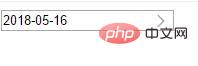
layui フレームワークに関連するその他の記事については、layui 使用法チュートリアル 列に注目してください。
以上がlayDate入力ボックスにアイコンを追加する方法(コード付き)の詳細内容です。詳細については、PHP 中国語 Web サイトの他の関連記事を参照してください。